Esu didelis „Google“ kalendoriaus naudojimo gerbėjas. Kadangi tiek daug tvarkaraščių žongliruoti tarp mano žmonos ir manęs, labai svarbu, kad galėtume matyti, ką vienas kitas daro, kad nesukeltume planavimo problemų. Tačiau „iPhone“ nėra specialios „Google“ kalendoriaus programos, leidžiančios pasiekti mano „Google Cal“. Ir jokiu būdu nenoriu prisijungti prie mobiliojo „Safari“, kad patikrinčiau „Google Cal“, tai tiesiog užtrunka per ilgai. Na, yra geresnis būdas. Naudodami „Google Sync“ galite sinchronizuoti „Google Cal“ su „iPhone“ kalendoriumi.
Pirmas dalykas, kurį norėsite padaryti, tai eiti į „iPhone“ „Nustatymai“. Tada norėsite spustelėti „Paštas, kontaktai, kalendoriai“.
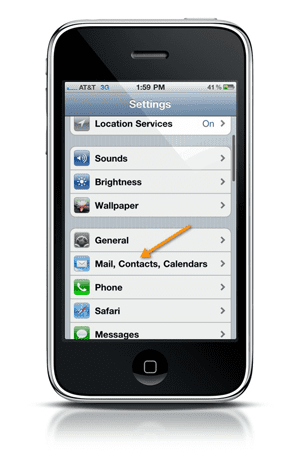
Tada norėsite spustelėti „Pridėti paskyrą“. Čia jūs ketinate pridėti „Google“ kalendoriaus paskyrą. Tada spustelėsite „Microsoft Exchange“.
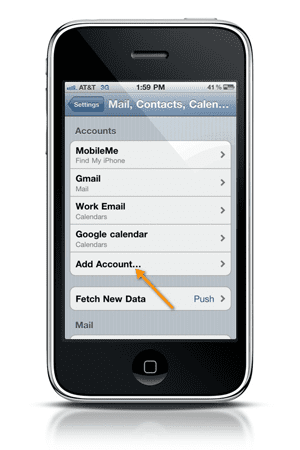
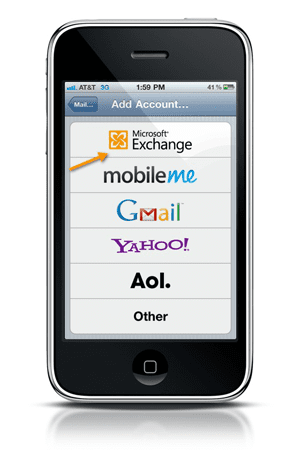
Tada jūsų bus paprašyta įvesti el. pašto adresą, vartotojo vardą ir slaptažodį, skirtą „Google“ paskyrai. Įsitikinkite, kad įvesdami naudotojo vardą įvesite visą savo „Gmail“ adresą. Jums nereikia nieko įdėti į domeną. Kai baigsite, spustelėkite „Kitas“. Kai baigsite čia, jūsų bus paprašyta įdėti į serverį. Įvesite m.google.com. Spustelėkite „Kitas“ ir dabar jūsų paskyra turėtų būti nustatyta.
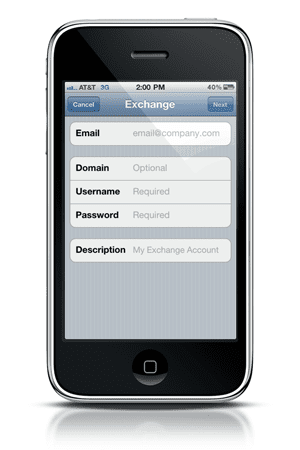
Kai baigsite čia, norėsite paleisti mobiliąją „Safari“ naršyklę savo „iPhone“. Jūs ketinate eiti šiuo adresu m.google.com/sync. Tada norėsite spustelėti „Prisijungti naudojant „Google“ paskyrą. Tada prisijungsite naudodami „Google“ paskyros kredencialus.
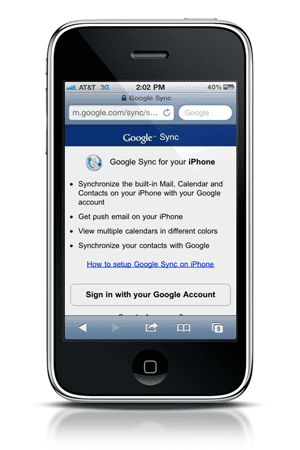
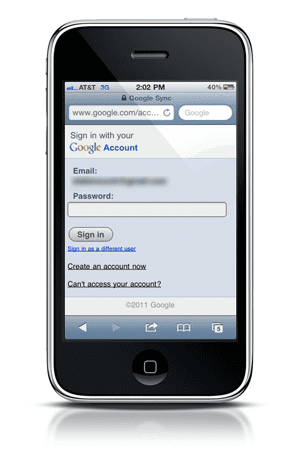
Kai baigsite čia, būsite nukreipti į ekraną, kuriame galėsite tvarkyti savo įrenginius. Dabar, jei niekada anksčiau nenaudojote „Google Sync“, sąraše turėtumėte matyti tik savo „iPhone“. Jūs norėsite jį spustelėti. Kai tai padarysite, turėtumėte matyti visus savo kalendorius, kuriuos turite „Google Cal“.
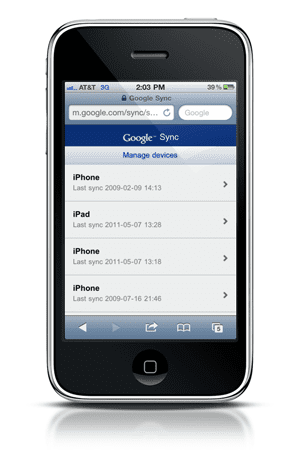
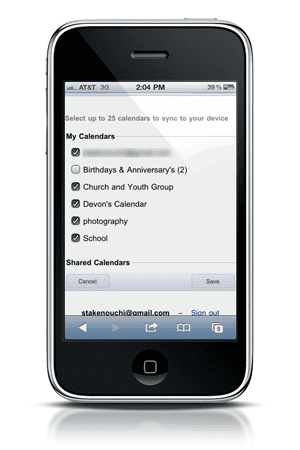
Čia galite pažymėti, kuriuos kalendorius norite sinchronizuoti su savo iPhone kalendoriumi. Baigę spustelėkite „Išsaugoti“. Iš čia jūsų „iPhone“ kalendorius dabar turėtų būti sinchronizuojamas su „Google“ kalendoriumi. Atsižvelgiant į tai, kiek įvykių turite, gali šiek tiek užtrukti, kol visi kalendoriai bus sinchronizuojami.
Dabar galėsite įvesti įvykį „Google Cal“ arba „iPhone“ ir jie turėtų sklandžiai sinchronizuotis. Tai puiki funkcija, kurią turite turėti, jei nenorite išeiti ir mokėti už programą, kuri tai daro.

Technologijų apsėstas nuo ankstyvo A/UX pasirodymo Apple sistemoje, Sudz (SK) yra atsakingas už AppleToolBox redakcinę kryptį. Jis įsikūręs Los Andžele, Kalifornijoje.
Sudz specializuojasi aprėpdama visus „macOS“ dalykus, per daugelį metų peržiūrėjusi daugybę OS X ir „macOS“ patobulinimų.
Ankstesniame gyvenime Sudzas dirbo padėdamas „Fortune 100“ įmonėms įgyvendinti technologijų ir verslo pertvarkos siekius.